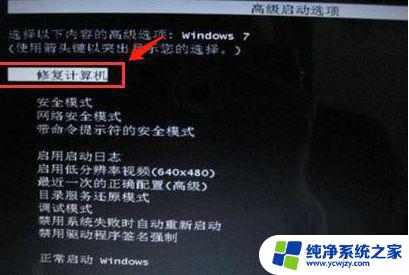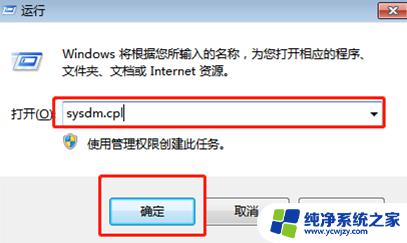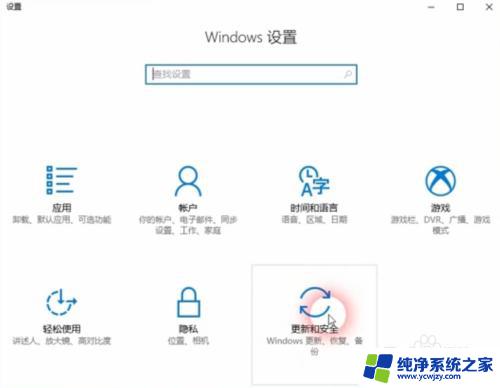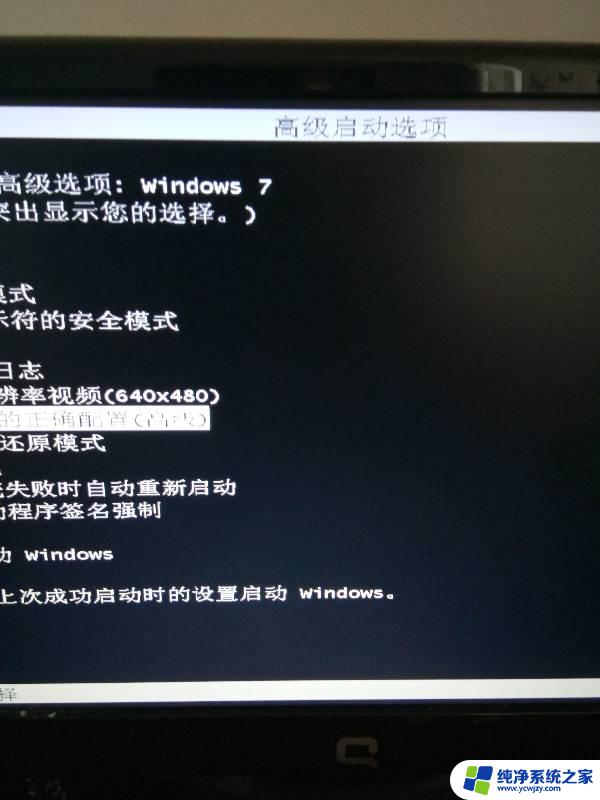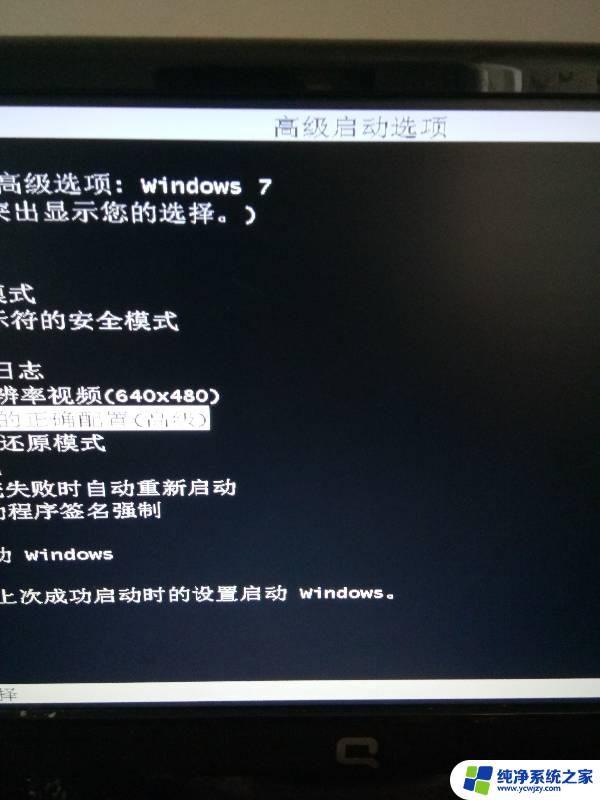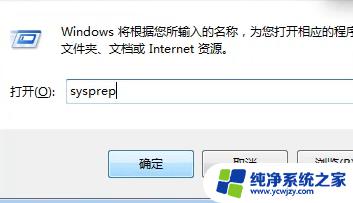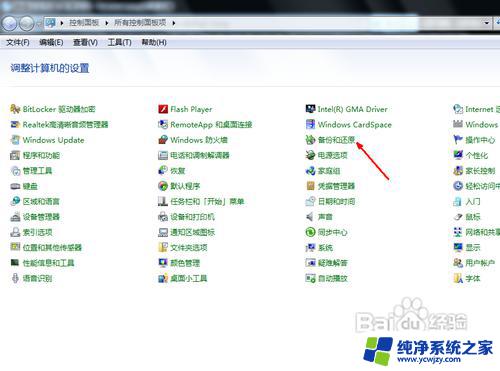win7系统电脑怎么恢复出厂设置 win7系统出厂设置恢复方法
更新时间:2023-10-08 10:54:19作者:yang
win7系统电脑怎么恢复出厂设置,现如今电脑已经成为了我们生活中不可或缺的一部分,而操作系统作为电脑的核心,对于用户来说至关重要,而Win7系统作为目前仍然广泛使用的操作系统之一,也不可避免地会遇到各种问题。有时候我们可能会面临需要恢复出厂设置的情况,而这就需要我们了解Win7系统的出厂设置恢复方法。在本文中我们将详细介绍Win7系统电脑如何恢复出厂设置,以帮助大家更好地解决相关问题。
具体步骤:
1.在电脑左下角点击【菜单】按钮。

2.然后弹出来的选项卡,点击【控制面板】选项。

3.然后在控制面板窗口,点击【系统和安全】选项。
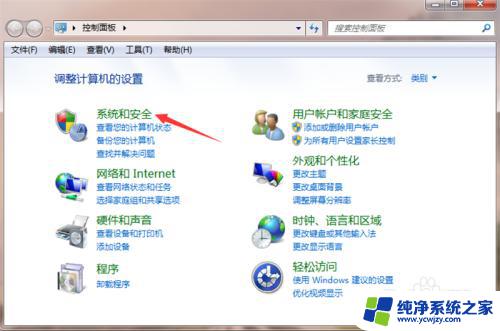
4.然后在里面点击【备份您的计算机】按钮。
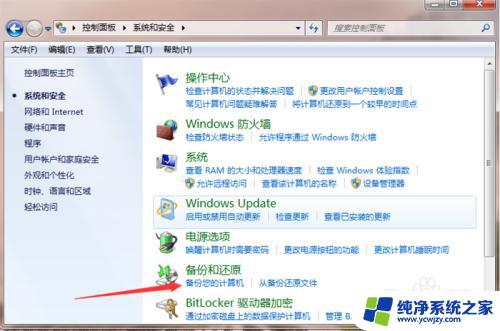
5.然后在里面点击【恢复系统设置或计算机】。
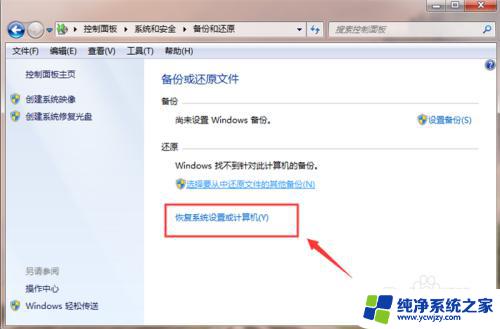
6.然后在系统还原中,点击【打开系统还原】按钮。
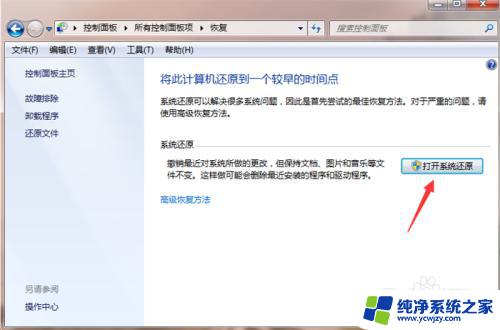
7.然后打开还原窗口,按照提示点击【下一步】。一步一步操作win7就可以恢复出厂设置。
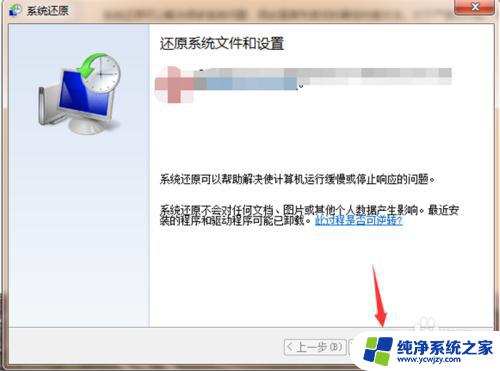
以上是有关如何恢复win7系统电脑出厂设置的全部内容,如果您遇到了相同的问题,可以参考本文中介绍的步骤进行修复,希望这些信息对您有所帮助。